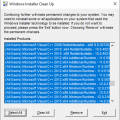Вы, наверняка, хорошо знакомы с проблемой ограниченного пространства на жестком диске вашего компьютера. Постоянные обновления и установка приложений создают большую папку, называемую WinSxS, которая копит файлы и постепенно заполняет ваш диск. Но вот секрет – есть способ освободить драгоценное пространство и ускорить работу системы!
Представьте, что вы можете провести эффективную очистку папки WinSxS, не затрагивая важные системные файлы. Вам больше не нужно беспокоиться о нехватке места на диске или медленной производительности вашего компьютера. Да, это возможно благодаря передовым технологиям оптимизации, разработанным специалистами в области системного администрирования!
Нет нужды тратить время на ручное удаление файлов вручную или рисковать повреждением важных компонентов операционной системы. Предлагаемый метод позволяет удалить ненужные файлы из папки WinSxS, сохраняя при этом все важные системные компоненты целыми и функциональными. Благодаря этому инновационному подходу, вы сможете не только освободить место на диске, но и улучшить производительность вашего компьютера в целом.
Удаление ненужных компонентов системы для оптимизации производительности
В этом разделе мы рассмотрим способы освободить место на жестком диске путем удаления ненужных компонентов операционной системы.
- Очистка системных файлов
- Использование инструмента «Диспетчер обслуживания и поддержки»
- Анализ и удаление устаревших пакетов обновлений
- Использование командной строки для удаления компонентов
- Изменение настроек хранения компонентов системы
Проведение регулярной очистки системы и удаление ненужных компонентов может значительно улучшить производительность и освободить ценное место на жестком диске. Следуйте данным шагам и оптимизируйте работу вашей операционной системы уже сегодня!
Метод 1: Использование инструмента Чистка диска
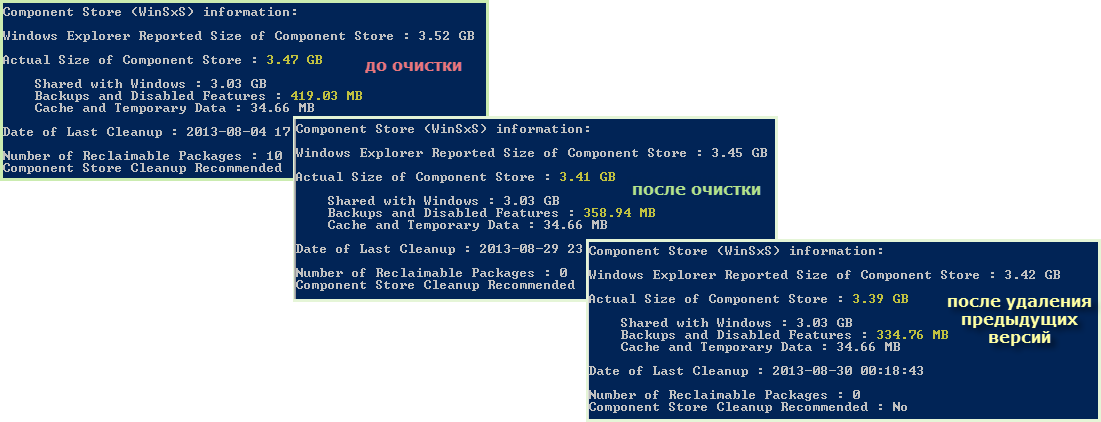
В первом методе очистки папки WinSxS в операционных системах Windows 10 и 8.1 мы рассмотрим использование инструмента Чистка диска. Этот инструмент позволяет освободить пространство на диске путем удаления временных файлов и других ненужных данных.
Для того чтобы использовать инструмент Чистка диска, следуйте простым шагам:
- Откройте проводник, щелкнув на пиктограмме папки на панели задач или используя сочетание клавиш Win + E.
- Щелкните правой кнопкой мыши на диск, на котором расположена папка WinSxS, затем выберите «Свойства» из контекстного меню.
- В открывшемся окне «Свойства» выберите вкладку «Общие» и щелкните кнопку «Очистка диска».
- Дождитесь, пока инструмент Чистка диска проанализирует диск и подготовит список файлов, которые можно удалить.
- Выберите необходимые категории файлов для удаления, например, временные файлы или файлы корзины, затем щелкните кнопку «ОК».
- Подтвердите свое действие в появившемся окне предупреждения, щелкнув кнопку «Удалить файлы».
После завершения процесса очистки диска, вы сможете освободить значительное количество места на диске, включая папку WinSxS. Регулярное использование инструмента Чистка диска поможет поддерживать систему в оптимальном состоянии и избегать проблем с местом на диске.
Шаг 1: Начало процедуры очистки системного хранилища
Перед тем, как приступить к освобождению места на жестком диске и повышению производительности операционной системы, необходимо запустить специальную утилиту для выполнения процедуры очистки. Этот первый шаг играет ключевую роль в оптимизации системы и удалении ненужных файлов, которые могут замедлять работу компьютера.
Для того, чтобы провести чистку диска, можно воспользоваться несколькими методами.
- Выберите нужный диск, на котором находится операционная система;
- Щелкните правой кнопкой мыши по выбранному диску и откройте контекстное меню;
- В контекстном меню выберите опцию «Свойства»;
- В открывшемся окне нажмите на кнопку «Очистка диска»;
Теперь вы готовы к следующему шагу, который поможет вам избавиться от ненужных файлов и очистить пространство на диске, улучшая работу вашей операционной системы.
Очистка диска и выбор категорий удаляемых файлов
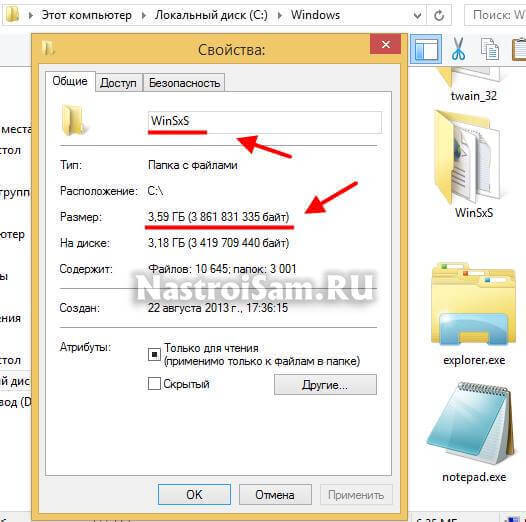
При выборе диска для очистки основным критерием может быть наличие большого количества данных, которые можно безопасно удалить. Важно знать, что эта процедура не затрагивает системные и важные файлы, необходимые для работы операционной системы и установленных приложений.
Категории файлов для удаления предлагают возможность выбирать определенные типы данных, которые больше всего влияют на объем занимаемого места на диске. Вы можете выбрать, например, временные файлы, загрузочные файлы или файлы старых обновлений, которые больше не нужны.
Важно помнить, что перед удалением любых файлов рекомендуется провести анализ каждой категории и убедиться, что удаляемые файлы действительно ненужны или уже устарели. Также следует быть осторожным при удалении файлов, так как некорректное удаление может повредить функциональность системы или установленных приложений. Рекомендуется создать резервные копии важных файлов перед удалением для дополнительной безопасности.
После выбора диска и необходимых категорий файлов можно переходить к очистке, следуя указаниям операционной системы. Внимательно проверяйте каждый файл перед удалением, чтобы быть уверенным в правильности выбора и не удалить важные данные.
Метод 2: Использование команды DISM
Второй метод для очистки папки WinSxS в операционных системах Windows предусматривает использование команды DISM. Этот инструмент позволяет производить обслуживание и настройку образа системы и компонентов Windows.
Для начала очистки папки WinSxS с использованием команды DISM необходимо запустить командную строку с правами администратора. Нажмите правой кнопкой мыши на кнопке «Пуск» и выберите «Командная строка (администратор)» из контекстного меню.
После того, как командная строка будет открыта, введите следующую команду:
- DISM.exe /Online /Cleanup-Image /StartComponentCleanup
Нажмите клавишу Enter, чтобы выполнить команду. DISM начнет анализировать компоненты системы и удалит все неиспользуемые файлы из папки WinSxS.
После завершения очистки будет выведено сообщение о выполнении операции. Перезапустите компьютер, чтобы изменения вступили в силу.
Шаг 1: Вход в командную строку от имени администратора
Перед тем как начать очищение папки WinSxS на операционной системе Windows, необходимо открыть командную строку от имени администратора. Это позволит вам иметь полный доступ к системным файлам и выполнить необходимые действия.
Для того чтобы открыть командную строку от имени администратора, следуйте следующим шагам:
- Щелкните правой кнопкой мыши на кнопке «Пуск» в левом нижнем углу экрана.
- В открывшемся контекстном меню выберите «Командная строка (администратор)» или «Windows PowerShell (администратор)».
- Если система запрашивает ваше разрешение для продолжения, подтвердите свое желание при помощи соответствующего разрешения.
После выполнения этих действий вы увидите, что командная строка открыта от имени администратора и вы готовы передвигаться к следующему шагу.
Осуществление удаления файлов из системной директории
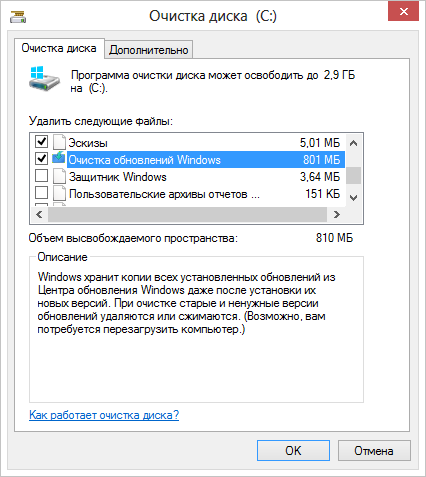
В данном разделе будет рассмотрен второй шаг процесса очистки системной директории WinSxS в операционных системах Windows. Производить данное действие необходимо с осторожностью, обеспечивая сохранность важных системных файлов и не затрагивая стабильность работы ОС.
Метод 3: Использование инструмента Очистка диска и восстановление системы
В данном разделе мы рассмотрим третий способ очистки и восстановления системы в Windows 10 и 8.1 при помощи инструмента Очистка диска и восстановления системы. Этот метод позволяет избавиться от ненужных файлов и восстановить работоспособность системы, используя встроенные средства операционной системы.